¿Quieres mejorar la velocidad de tu conexión VPN? ¿Es demasiado lenta? Ya he hablado largo y tendido sobre las redes VPN, pero a lo mejor, todavía no sabes cómo sacarle todo el provecho y, sobre todo, cómo mantener una velocidad de internet aceptable. Te voy a contar 10 trucos para mejorar la velocidad de tu VPN.
¿Sabes lo que es una VPN? Una red VPN básicamente sirve para proteger tu identidad online y tu privacidad. Todos los datos que envías por internet estarán encriptados. Cuando te metes en una página web, realmente estás accediendo a un servidor que puede estar situado en cualquier parte del mundo. Estás mandando y recibiendo datos, y ese proceso es transparente para mucha gente o para tu operador de internet si no estás usando una red VPN. Pueden acceder a la información que estás enviando. Mis recomendaciones: Las VPN que te recomiendo por calidad y precio.
Consejos rápidos
- Elige el servidor correcto de tu VPN: La proximidad del servidor al que te conectas puede tener un impacto significativo en la velocidad de uso de tu VPN. Los servidores cercanos suelen tener una latencia más baja y velocidades de transferencia de datos más rápidas. Además, el elegir un servidor con menos carga (menos usuarios conectados) puede evitar cuellos de botella. Tenlo en cuenta. También es posible que no hayas elegido el proveedor VPN correcto.
- Cambia de protocolo: El protocolo VPN que utilizas puede afectar tu velocidad. Protocolos como IKEv2 o WireGuard suelen ser más rápidos que OpenVPN.
- Verifica tu ancho de banda: Si tu conexión a Internet es lenta para empezar, incluso la mejor VPN no podrá mejorar tu velocidad. Realizar un test de velocidad sin la VPN activada te dará una idea de tu velocidad base, y te ayudará a entender si los problemas de velocidad son causados por la VPN o por tu conexión a Internet.
- ¡Ojo! Muchas veces las VPN no te van a funcionar bien: ¿Por qué mi VPN no funciona o no se conecta? Esto suele pasar sobre todo en las VPN gratuitas.
Cómo comprobar la calidad y velocidad de tu proveedor VPN
Comprueba tu velocidad de conexión a Internet con la VPN encendida y sin ella
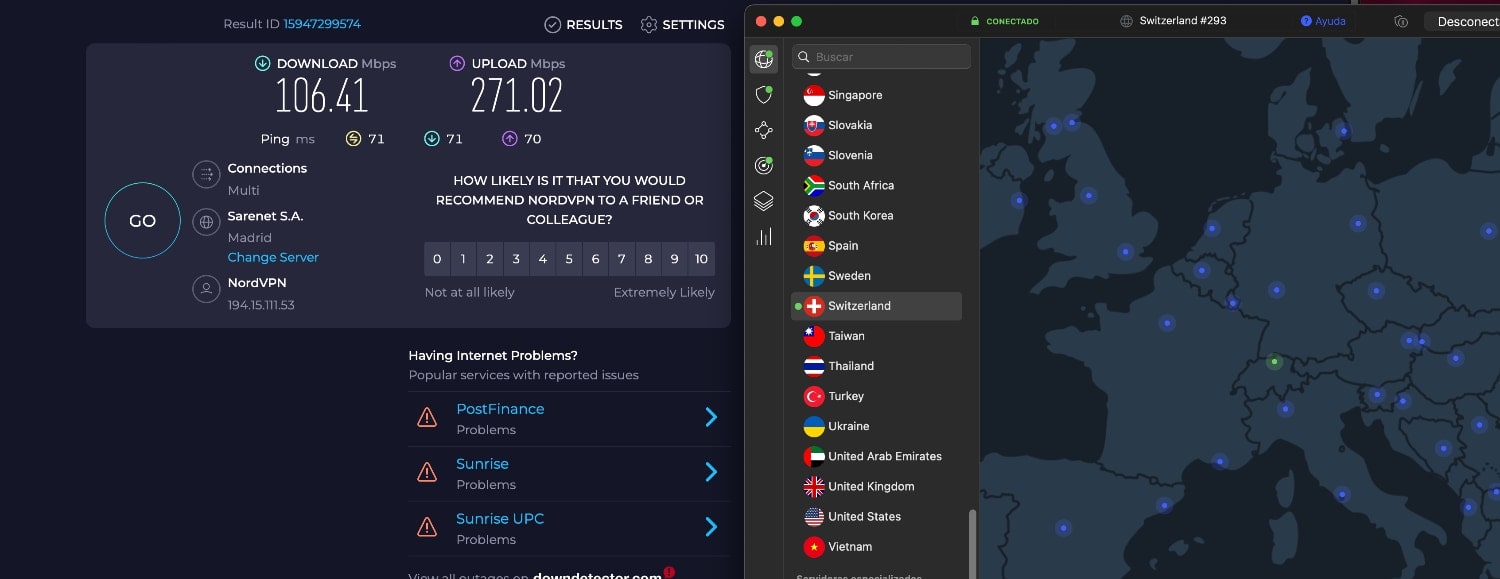
Es lo primero que hay que hacer. Revisa tu conexión y qué velocidad tienes y fíjate si funciona bien. A lo mejor, el problema de velocidad no sucede solo cuando te conectas a la VPN. Puedes hacerlo con www.speedtest.net.
Luego puedes continuar con lo siguiente.
- IP address checker: revisará tu dirección IP. Si tienes activado una VPN saldrá una dirección IP distinta a la de tu operador de telefonía.
- DNS Leak Test: Te dirá qué servidores DNS estás usando. Siempre es una buena práctica configurar otros servidores DNS distintos a los que te ofrece tu ISP. VPN y DNS: Cómo protegerte del DNS Leak con una red VPN y cambiando tus servidores DNS
- WebRTC Leak Test: revisa que tu navegador no soporta WebRTC o que ha sido desactivado. Si tienes una dirección pública, te van a poder identificar. Si tienes una dirección local será imposible.
¿Qué trucos puedes emplear para mejorar la velocidad de tu red VPN?
1.-Cambia el protocolo de internet de tu VPN
Pasa de TCP a UDP o viceversa si el programa de tu VPN te lo permite. Es preferible UDP, pero es posible que tengas que utilizar TCP si su conexión es más rápida.
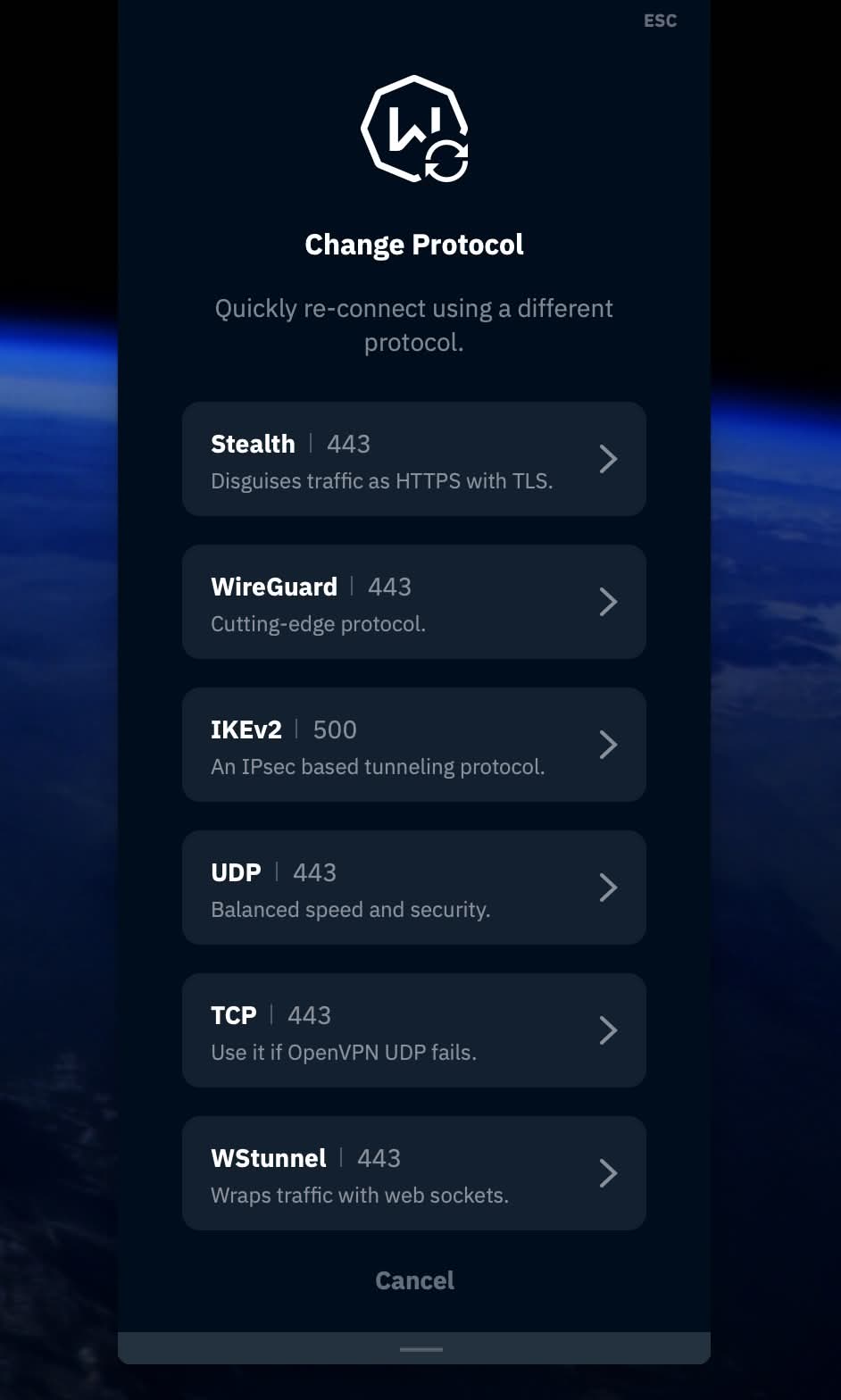
UDP suele ser más rápido que el TCP, pero deberías de probar los dos protocolos. Muchas veces uno de ellos puede dar problemas y el otro funcionar perfectamente.
El protocolo TCP necesita establecer una conexión entre dos puntos finales y luego comprobar que la conexión es correcta. El protocolo UDP simplemente envía los datos por internet. Tu proveedor de internet puede estar capando el tráfico TCP.
- ¡Ojo! Si te pones a usar características de la VPN como una Doble VPN o algún protocolo de ofuscación, tu conexión irá más lenta. Utilizando una doble VPN o incluso una múltiple, vas a conectar a varios servidores VPN, en diferentes localizaciones, por lo que la conexión VPN irá más lenta.
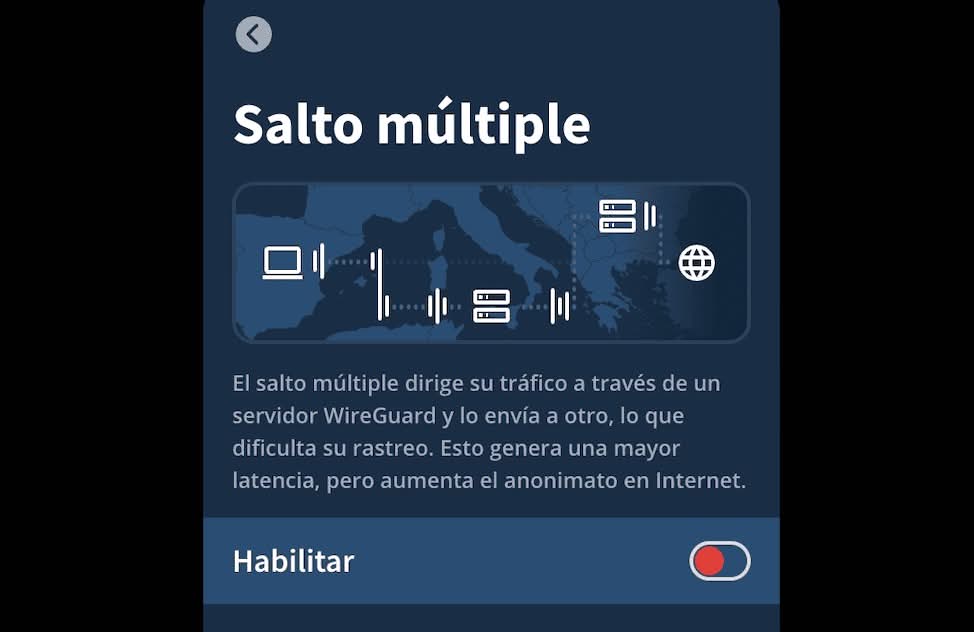
2.-Usa una conexión por cable
Las conexiones wifi son generalmente más lentas que las conexiones por cable. Si es posible, conecta tu dispositivo directamente al router mediante un cable Ethernet. Esto lo tienes que tener claro. Ya te habrás dado cuenta de que no llega el 100 % de velocidad a tus conexiones WIFI, pero que sí lo hace cuando conectas tu ordenador a tu router de manera directa con un buen cable Ethernet.
A lo mejor tu red wifi no es la mejor del mundo debido a la calidad de tu rúter o a las interferencias con tus vecinos. Compra un rúter WIFI mejor.
3.-Cambia la localización de tu servidor VPN
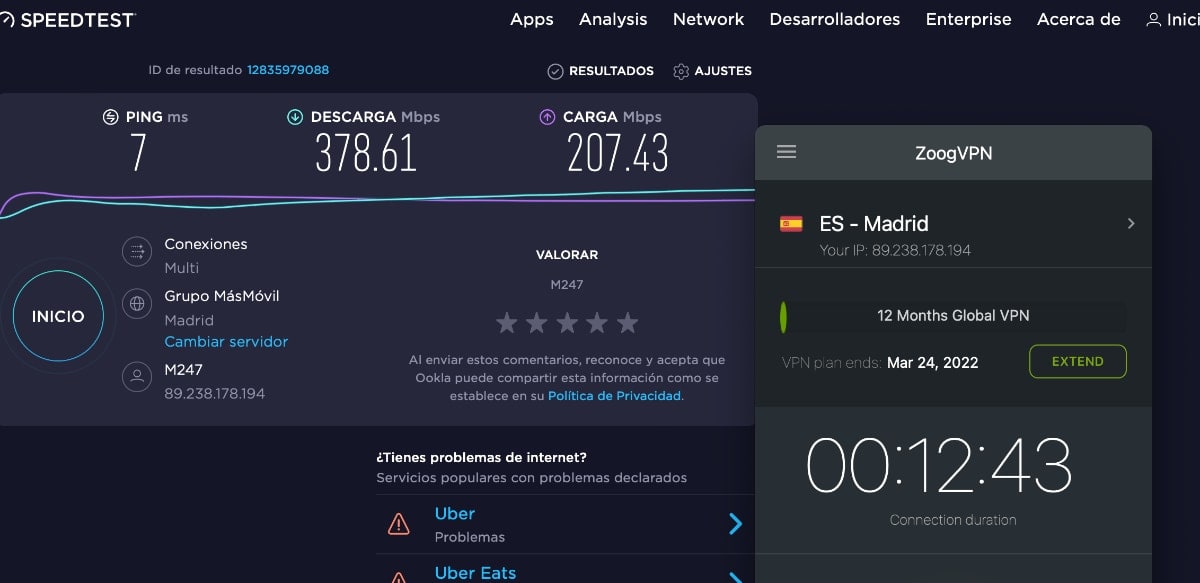
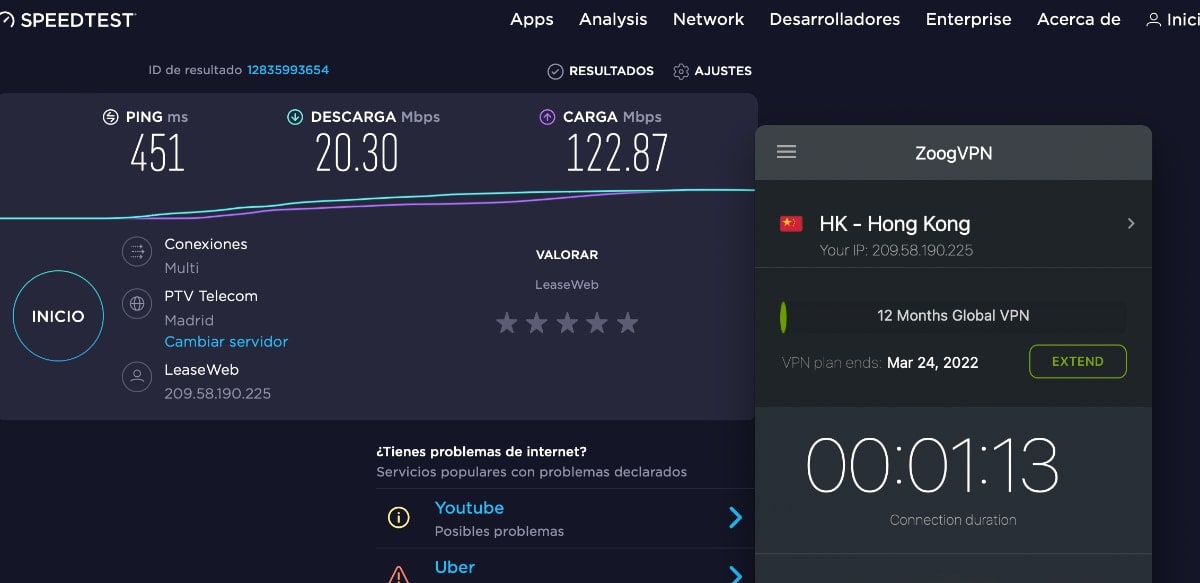
No todos los servidores VPN ofrecen la misma velocidad de conexión. Elige un servidor que esté cerca de tu localización física. La latencia es importante. Te puede interesar: Velocidad de los servidores VPN de NordVPN: opinión y análisis.
Tienes que elegir bien el servidor al que te conectas. Si vives en España y te conectas a un servidor de Estados Unidos, es posible que tu velocidad se reduzca drásticamente.
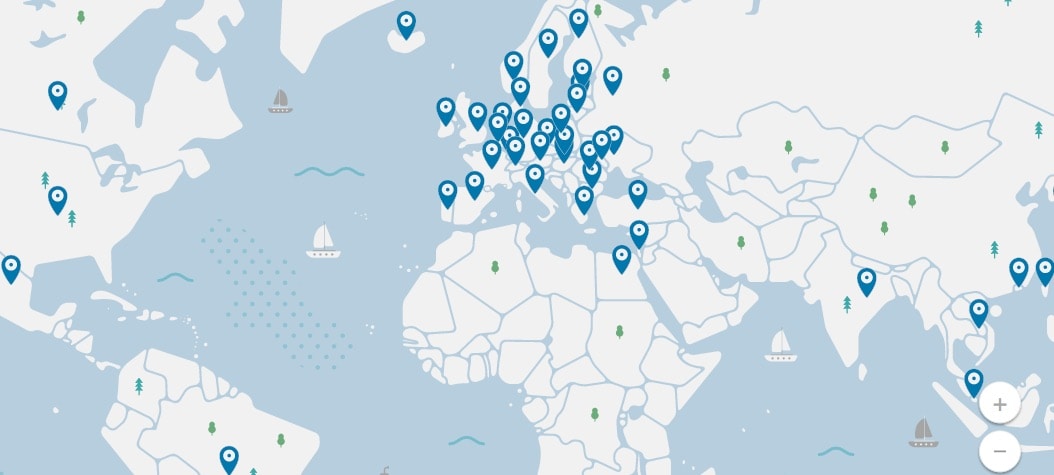
Tienes que evitar la latencia, sobre todo si estás jugando online. Elige el servidor que esté más cercano al país donde vives. La mayoría de los programas VPN de la actualidad te ofrecen una selección de servidores por velocidad y latencia.
¿Se nota bajada de velocidad al conectarte a una VPN? Para la navegación por internet no vas a notar nada en absoluto. Si descargas muchas cosas, a lo mejor sí que notas más lentitud. En la práctica es totalmente imperceptible en el día a día.
4.-Cambia tu encriptación
Cambia la encriptación que estés usando. Utiliza esta opción solamente si la seguridad de tu conexión no es un problema. En vez de IKEv2/IPsec o OpenVPN (los recomendados por razones de seguridad), utiliza L2TP/IPSec.
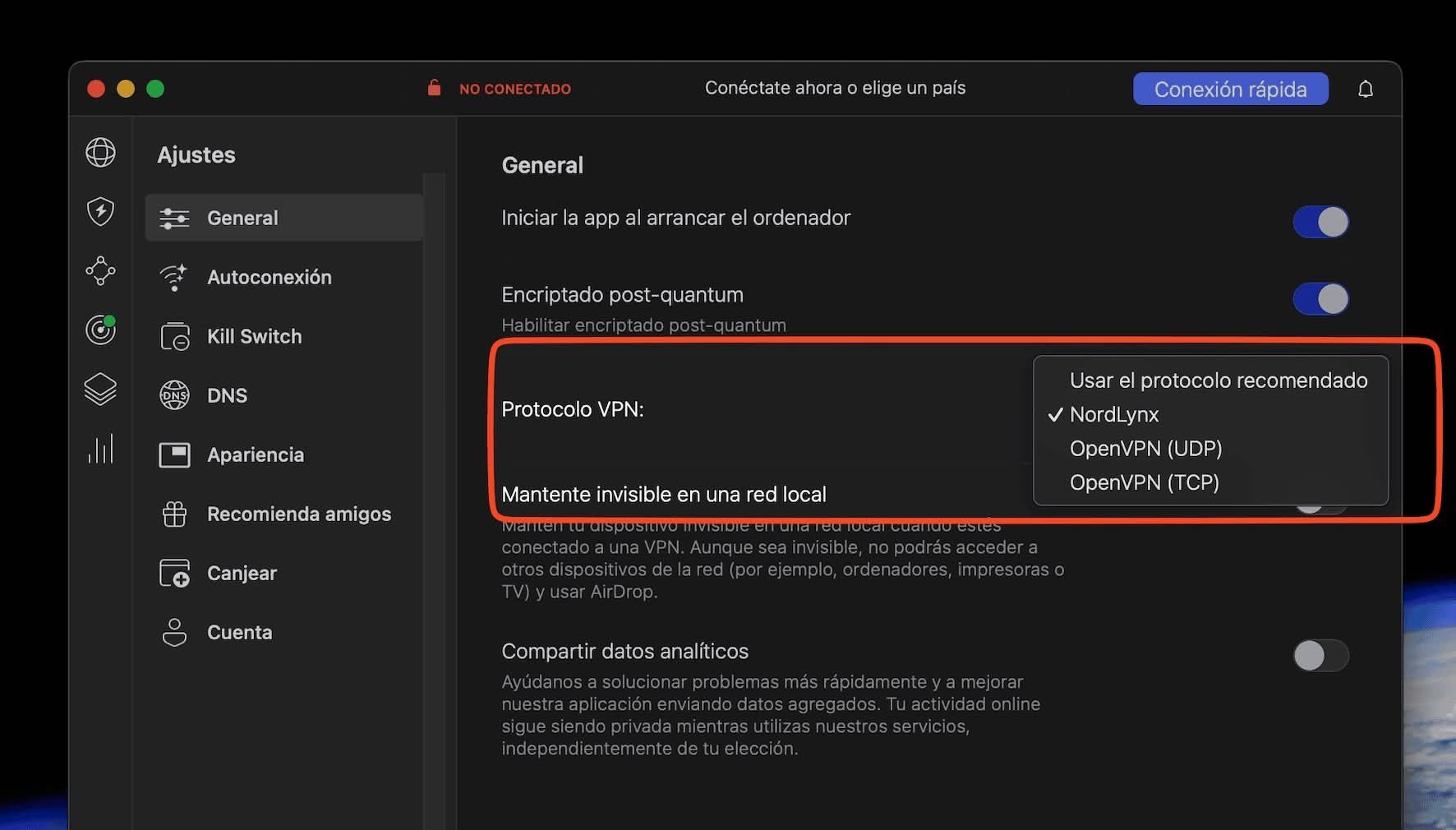
Si tu VPN ofrece Wireguard, sin duda es la opción más rápida para mejorar la velocidad de la conexión VPN. En la foto de arriba veis la app de NordVPN, donde puedes elegir NordLynx, el nombre que le dan a Wireguard en su app.
- ¿Cuáles son los protocolos más rápidos? De más rapidez a menor rapidez: PPTP > L2TP/IPSec > OpenVPN > SSTP > IKEv2/IPSec > WireGuard
5.-Actualiza la app de tu VPN
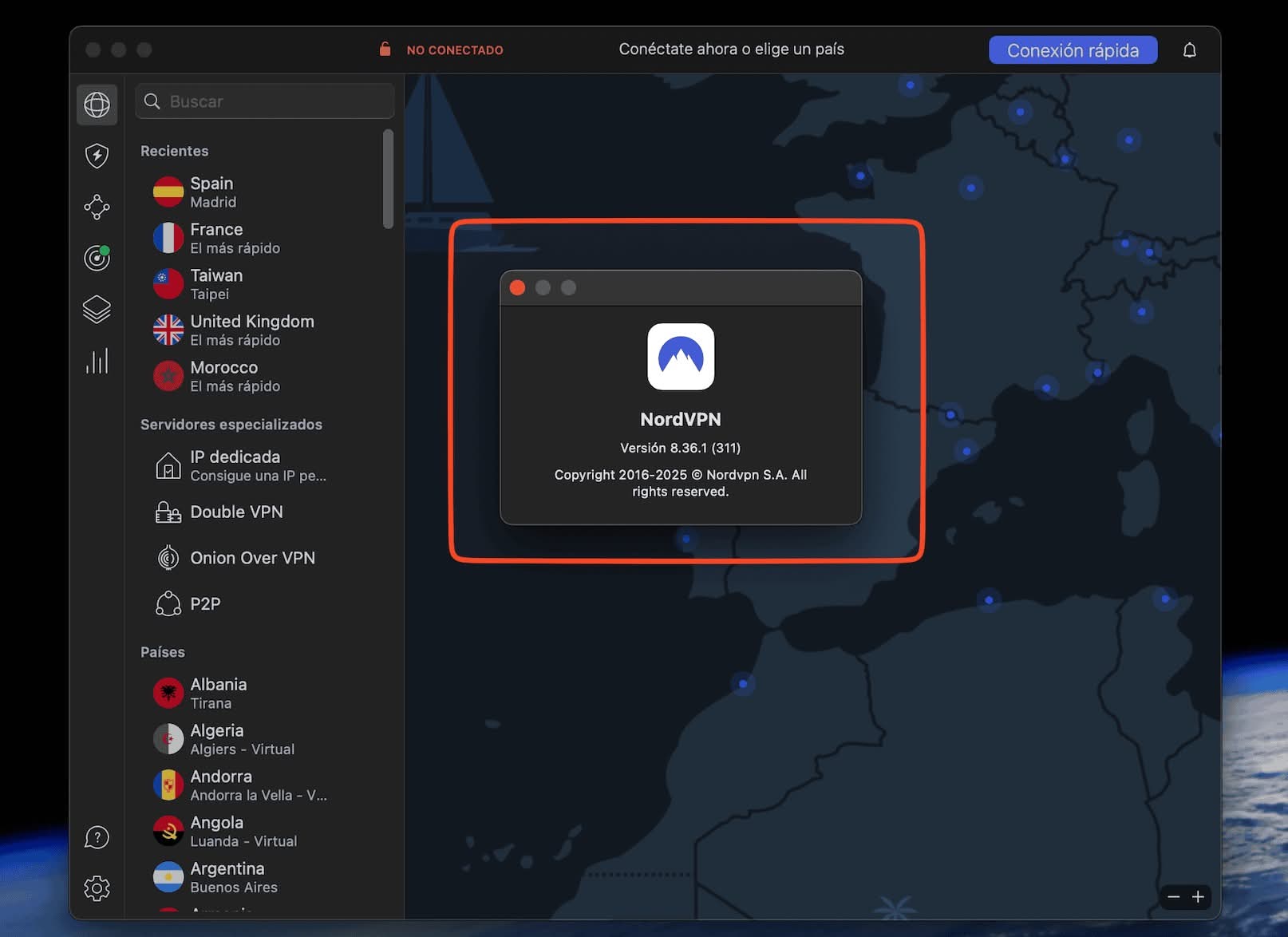
Es posible que no tengas actualizada la app de tu VPN… o tu navegador, o tu sistema operativo. Tienes que tenerlo todo siempre actualizado para no comprometer tu seguridad online o tu privacidad y para tener las últimas mejoras en la app. Evita estos errores al usar tu VPN.
6.-Desactiva el firewall (temporalmente)
Muchas veces el firewall activo de tu ordenador afecta a tu conexión mediante VPN. Comprueba que este no sea tu caso. Tu router también puede tener un firewall activado, sobre todo si es un router que has comprado/configurado tú mismo. Por ejemplo, todos los routers Asus tienen esta opción. Revisalo.
7.-Comprueba los parámetros de configuración de tu router
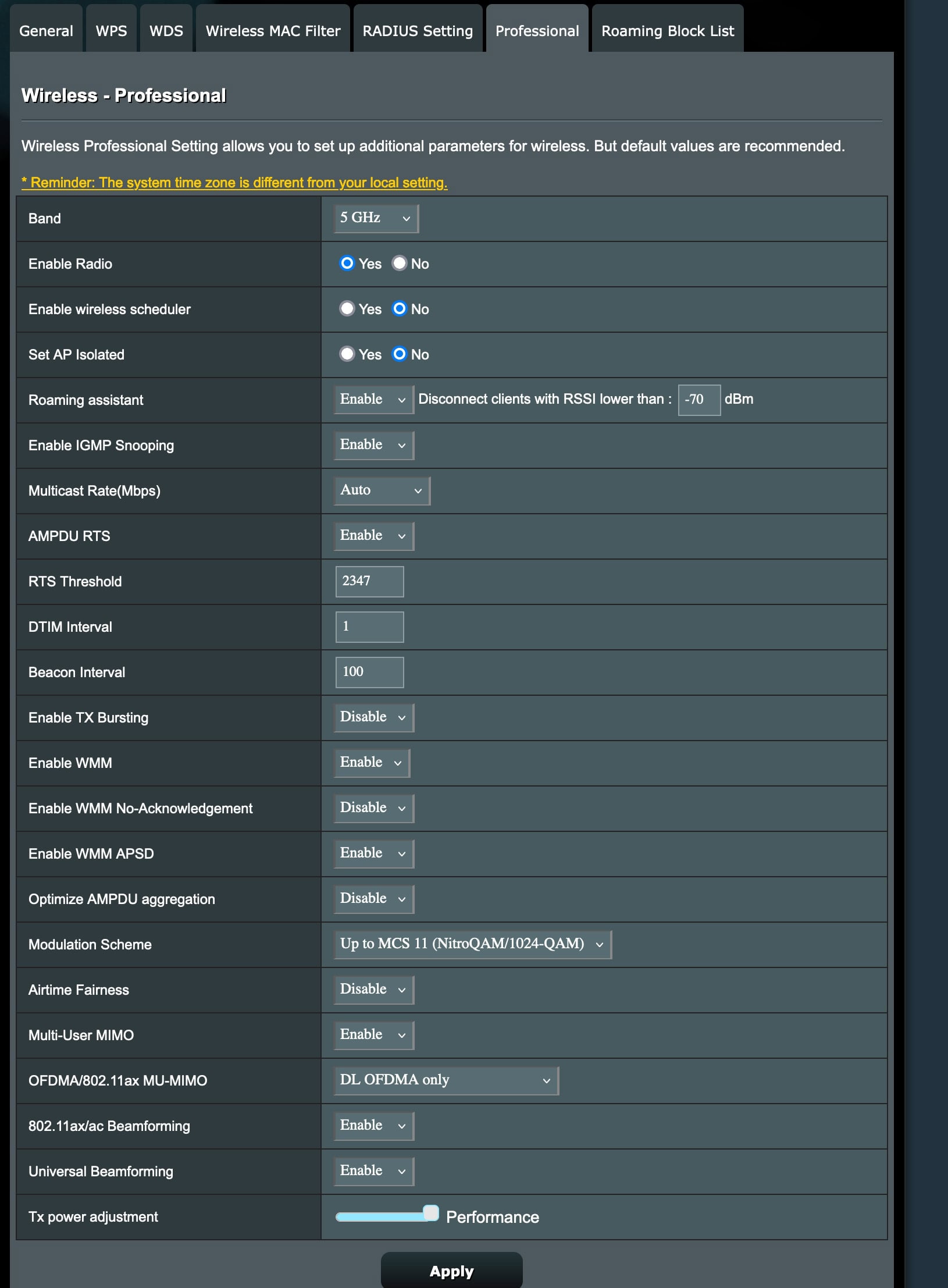
Es posible que no los tengas optimizados, sobre todo para la red WIFI. Te doy unos cuantos consejos para routers ASUS (que sirven para otros modelos) en Optimización avanzada de redes WIFI 2.4GHz y 5GHz en routers ASUS.
¿Instalamos la VPN en el router? Puede parecer una buena idea para proteger todos tus dispositivos a la vez, pero aunque tengas un buen router, es posible que su CPU y en definitiva su potencia de procesamiento no sean tan grandes como la que puede tener tu móvil u ordenador.
Configura tu VPN en cada dispositivo. Al final, la velocidad de tu conexión será siempre más rápida. Una excepción a esta regla pueden ser algunos routers de gama alta.
8.-Reinicia todos tus equipos o compra un nuevo router para tu casa
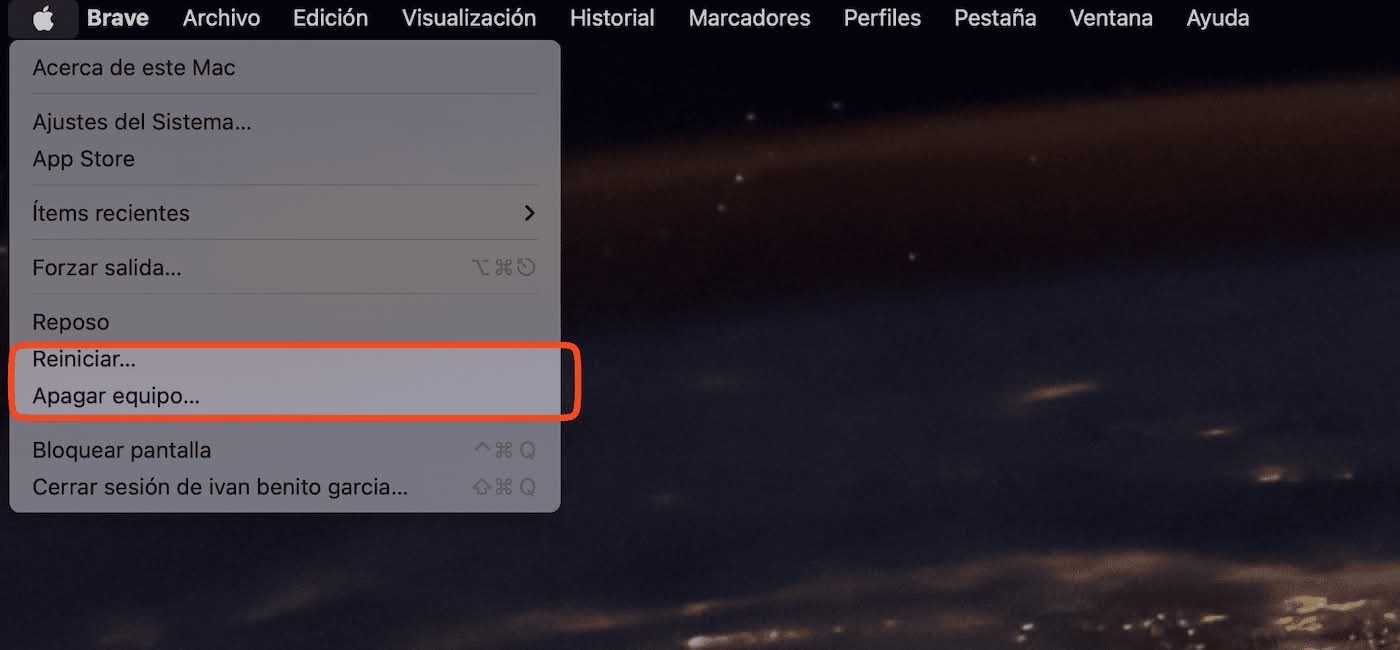
La solución final para mejorar la velocidad de tu red VPN. Reiniciar todos tus equipos: router, módem, ordenador… microondas, lavadora 🙂
También puedes plantearte la compra de un nuevo router específico para controlar la red de tu casa y usar tu VPN. Tiene que ser un router con unas buenas características de procesador y RAM. Te he recomendado unos cuantos en:
9.-¿A qué tipo de servidor te has conectado?
Los servicios VPN suelen tener diferentes tipos de servidores a los que conectarse. Usa uno de los simples en tu país o en un país cercano. No uses conexiones de doble VPN, conexiones VPN-Tor o conexiones ofuscadas… Todas suelen ser mucho más lentas. También puedes notar que la conexión es más lenta si activas la protección contra el análisis de tráfico por IA.
Muchas veces, el propio proveedor VPN ofrece herramientas para que te asegures de que te estás conectando al mejor servidor. Por ejemplo, si entras en tu panel de control de NordVPN, vas a NordVPN (barra de la izquierda) y te metes en la configuración manual, lo primero que te sale es esta pantalla donde te muestra el mejor servidor al que te puedes conectar:
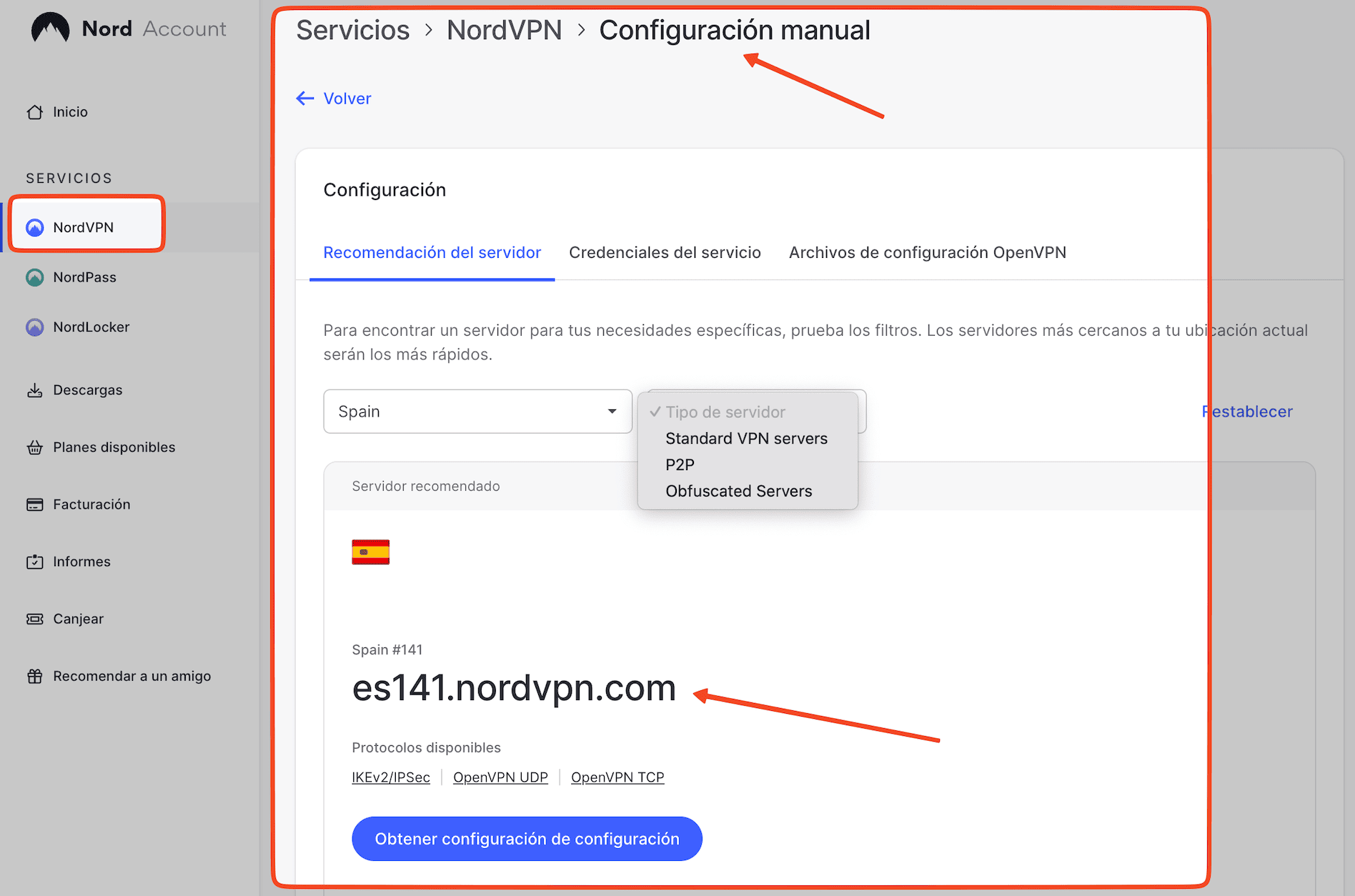
En otras VPN, por ejemplo en Windscribe, puedes ver en la app datos sobre latencia de servidores y saturación de usuarios:
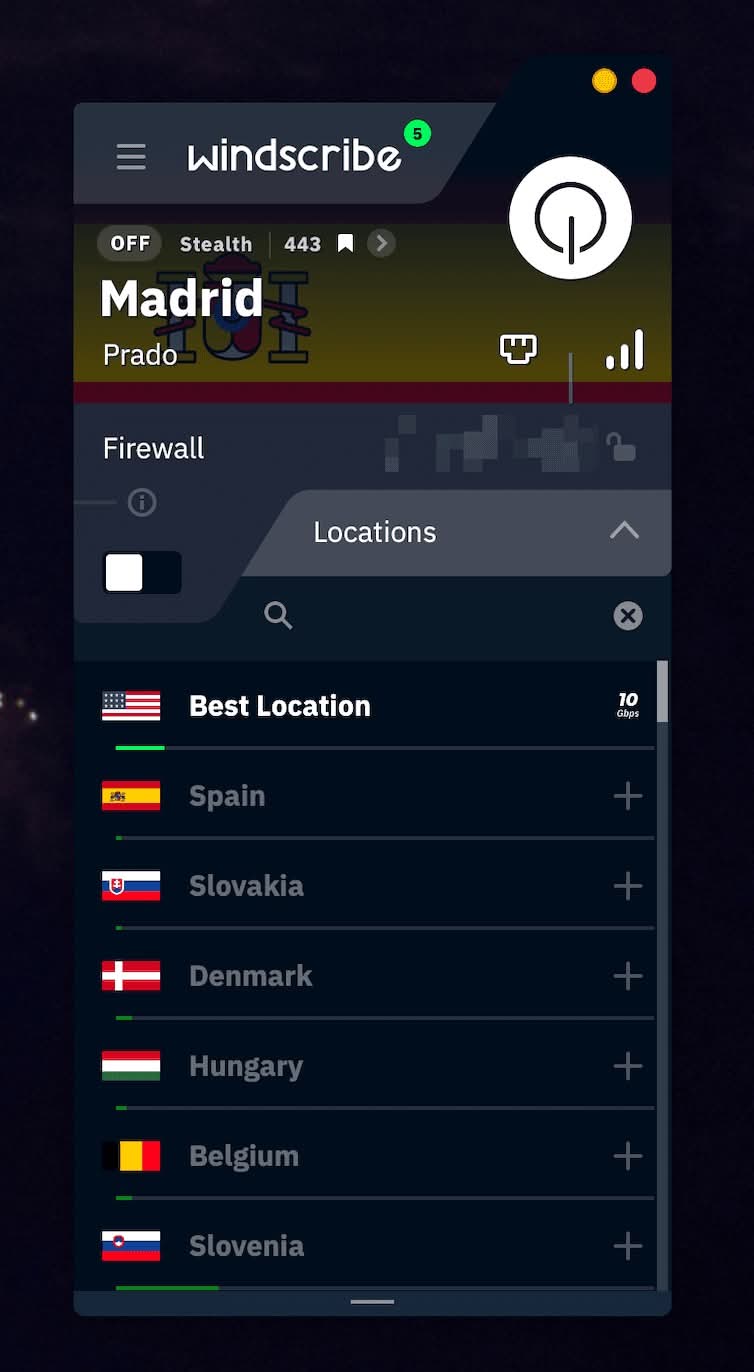
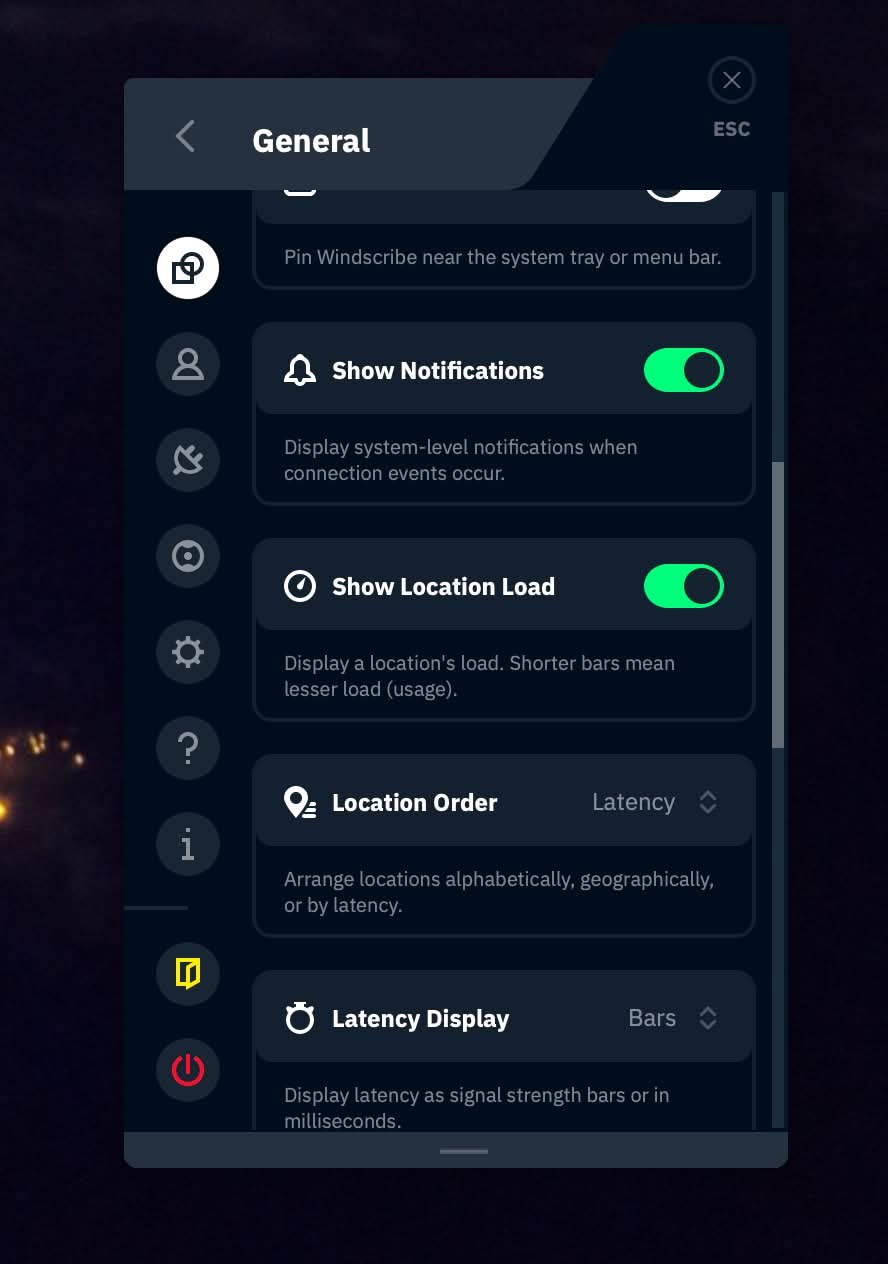
10.-Consejo final: Cambia de proveedor VPN
¿Has elegido bien a tu proveedor VPN? No todos funcionan igual de bien. Te recomiendo dos servicios VPN, NordVPN y Mullvad. Estos dos servicios VPN protegen de manera adecuada tus datos/seguridad y sus servidores son muy rápidos:
NordVPN: excelente opción por calidad precio
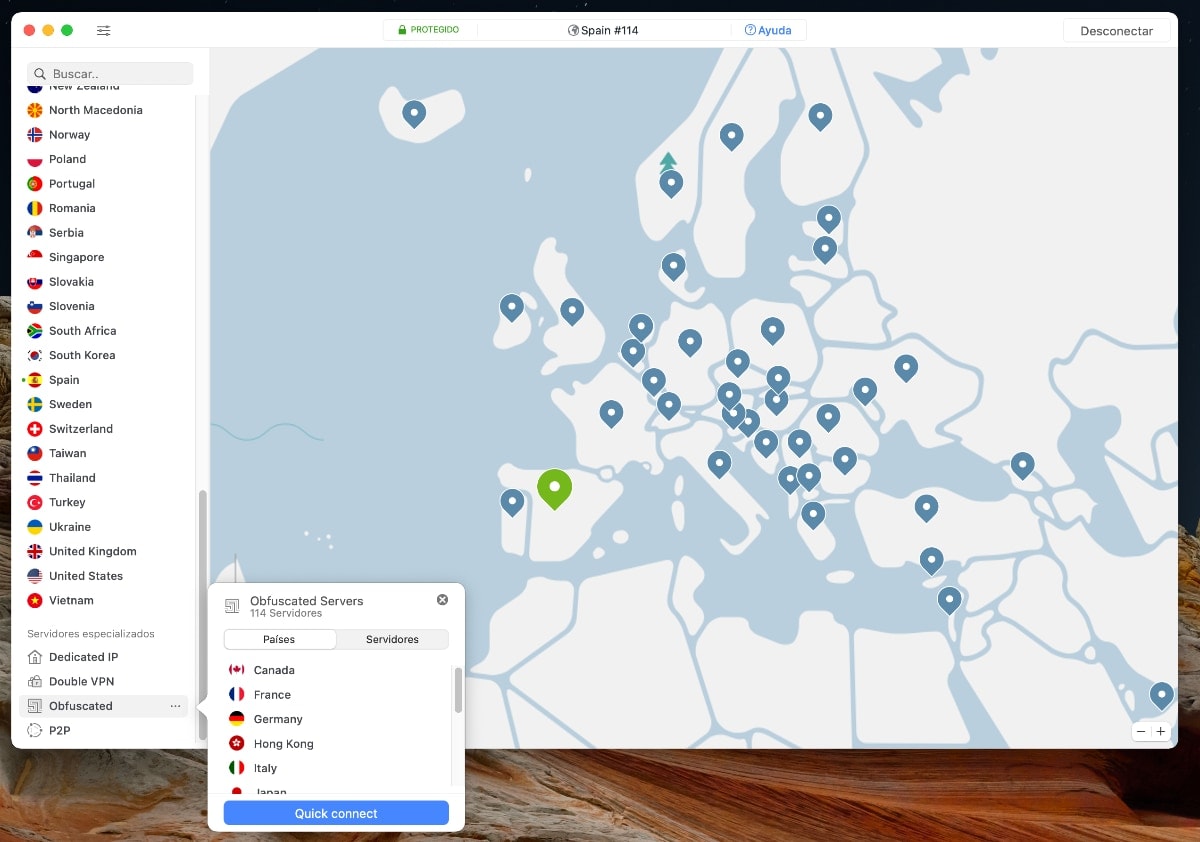
| Funcionalidades | NordVPN |
|---|---|
| Uso con torrents | Sí. |
| Servicios de streaming | Netflix, HBO, Disney+, Hulu, etc. |
| Política de privacidad | No guarda registros tuyos |
| Apps | Windows, macOS, Android, iOS, Linux, routers, FireTV, Apple TV |
| Servidores | más de 7400 servidores de NordVPN en 118 países de todo el mundo (algunos virtuales) |
| N.º de dispositivos | Hasta 10 |
| Periodo de prueba | 30 días sin compromiso |
| Port Forwarding | No |
Más de 7400 servidores por todo el mundo en más de 118 países. Dispone de soporte para Netflix, torrents, VPN doble, VPN con Tor, excelentes programas, privacidad, opciones de pago. Es el servicio que estoy usando actualmente en 2019 junto a Windscribe. No guarda registros de tus conexiones. Soporta NordLynx (WireGuard), IKEv2/IPsec, OpenVPN, PPTP y L2TP.
¿Velocidad? Depende del servidor al que te conectes, pero suele ser buena. La interfaz de sus programas son minimalistas y es sencilla de utilizar. Tiene Kill Switch, te protege del DNS leak, y es de las pocas VPN que funcionan con Netflix.
Dispone de prueba gratuita. Suelen tener descuentos casi todo el año para rebajar el precio de la suscripción. ¿Precio? 3.99 € al mes en su plan de 2 años (Plus). Solo tienes que tener cuidado con la renovación automática, que suele ser muy cara. Mejor darse de baja y luego darse de alta otra vez.
También ofrece protección contra ordenadores cuánticos y contra el fisgoneo del tráfico por parte de la IA.
Tienes la review completa en:
Mullvad: VPN perfecta para mantener tu anonimato
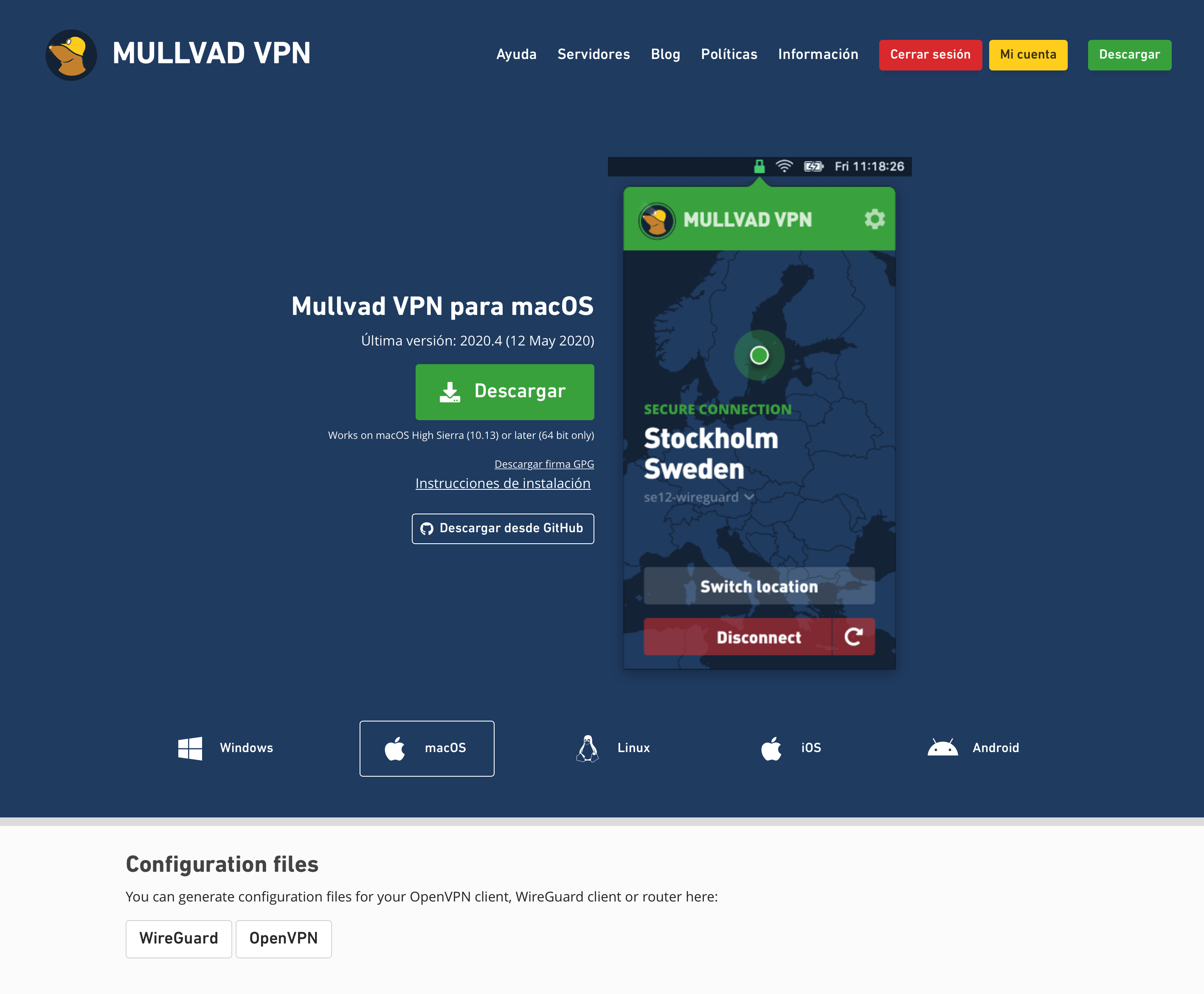
| Funcionalidades | Mullvad |
|---|---|
| Uso con torrents | Sí |
| Servicios de streaming | No |
| Política de privacidad | No guarda registros tuyos |
| Apps | Windows, macOS, Android, iOS, extensión Firefox, routers |
| Servidores | Casi 700 servidores en 49 países de todo el mundo |
| N.º de dispositivos | 5 dispositivos |
| Periodo de prueba | 14 días sin compromiso |
| Port Forwarding | No |
¿Sabéis lo que más me ha gustado? Su política de suscripción: sencilla (pagas mes a mes, nada de ofertas, precio fijo… si quieres te vas, si quieres te quedas). Cuesta 5 euros al mes. Te suscribes mes a mes… ¿No te gusta? Te vas… ¡Qué paz de espíritu me da todo esto! Parece que se tienen que esforzar constantemente para mantener a sus clientes. También puedes pagar por adelantado hasta 1 año de suscripción.
No guardan datos tuyos: ni te piden un email para suscribirte. Sus aplicaciones son de código abierto y ofrece Port Forwarding. También ofrece protección contra ordenadores cuánticos y contra el fisgoneo del tráfico por parte de la IA (DAITA).
Además, soporta WireGuard, son auditados cada cierto tiempo y puedes hasta configurar SOCKS5. Y lo más importante. Llevan desde hace más de 10 años demostrando que no filtran datos y que su seguridad es impoluta.
No disponen de programas de afiliados (recomendaciones online) y hasta aceptan pago en efectivo. Te recomiendo una buena configuración de Mullvad.
Tienes la review completa en:
Conclusión
No hay una sola cosa que puedas hacer para mejorar la velocidad de tu red VPN. Tienes que ir probando uno a uno todos los consejos que te he ido dando.
También tienes que tener en cuenta que, si estás utilizando una VPN gratuita, es posible que ese sea el problema. Suelen ofrecer menor velocidad que las VPN de pago: VPN gratuitas vs. VPN de pago.
Para terminar, revisa la siguiente tabla y comprueba que has realizado todo lo que te comento:
| Consejo | Descripción | Dificultad | Impacto |
|---|---|---|---|
| Elige un servidor cercano | Conéctate a servidores geográficamente próximos y con baja carga de usuarios. | Fácil | 🔥🔥🔥 |
| Usa WireGuard | El protocolo más rápido (hasta 2x más veloz que OpenVPN según tests). | Medio | 🔥🔥🔥 |
| Conexión por cable | Elimina interferencias wifi con cable Ethernet (hasta 40 % más estable). | Fácil | 🔥🔥 |
| Desactiva el firewall | Los bloqueadores de red pueden ralentizar la conexión VPN temporalmente. | Fácil | 🔥🔥 |
| Optimiza router | Ajusta parámetros MTU, QoS y prioriza tráfico VPN en configuración. | Alta | 🔥🔥 |
| Evita doble VPN | Saltos múltiples entre servidores aumentan la latencia un 60-80%. | Fácil | 🔥🔥🔥 |
| Encriptación ligera | Usa AES-128 en lugar de AES-256 para ganar velocidad (trade-off seguridad). | Medio | 🔥🔥 |
| Cambia proveedor | NordVPN/WireGuard: 95-100 % velocidad base vs. 50 % en VPN lentas. | Medio | 🔥🔥🔥 |
| Actualiza el software | Nuevas versiones mejoran la compatibilidad y el rendimiento. | Fácil | 🔥 |
| Reinicia equipos | Solución clásica para problemas de caché y conexiones residuales. | Fácil | 🔥 |
🔥 = Impacto bajo | 🔥🔥 = Impacto medio | 🔥🔥🔥 = Impacto alto
También te puede interesar la entrada donde comparo todos los servicios VPN que he ido probando: Precios y mejores VPN por privacidad, seguridad y velocidad.
Está claro que no todo va a afectar a tu conexión de la misma manera y seguro que cada uno hemos tenido nuestros propios problemas, por eso: ¿Te funcionó? Comparte tus resultados de velocidad en los comentarios.


Lo quiero